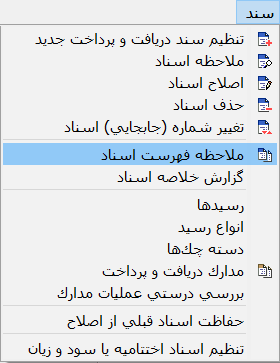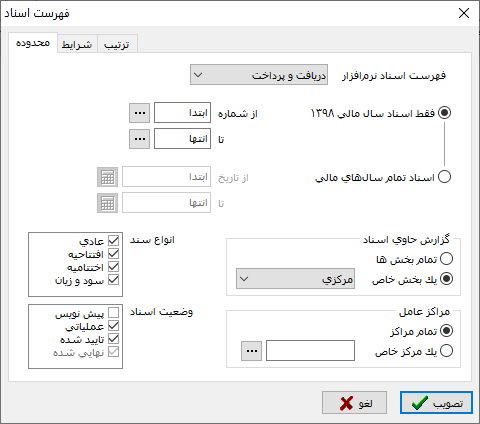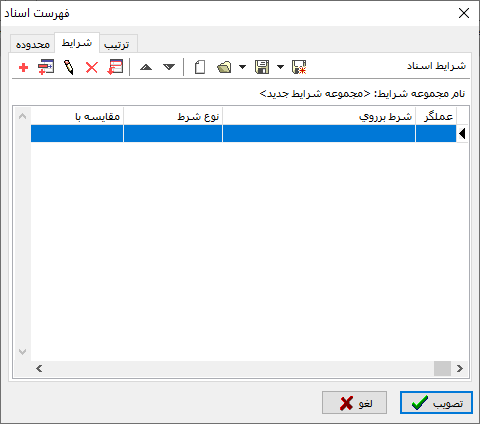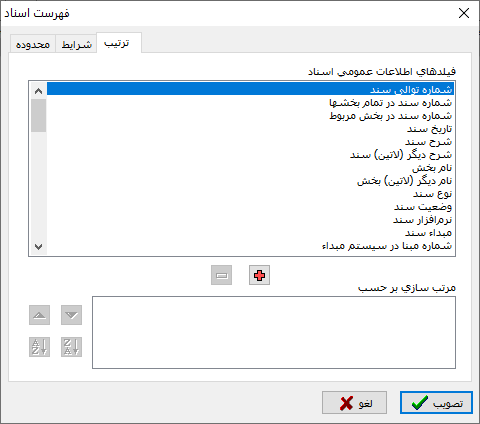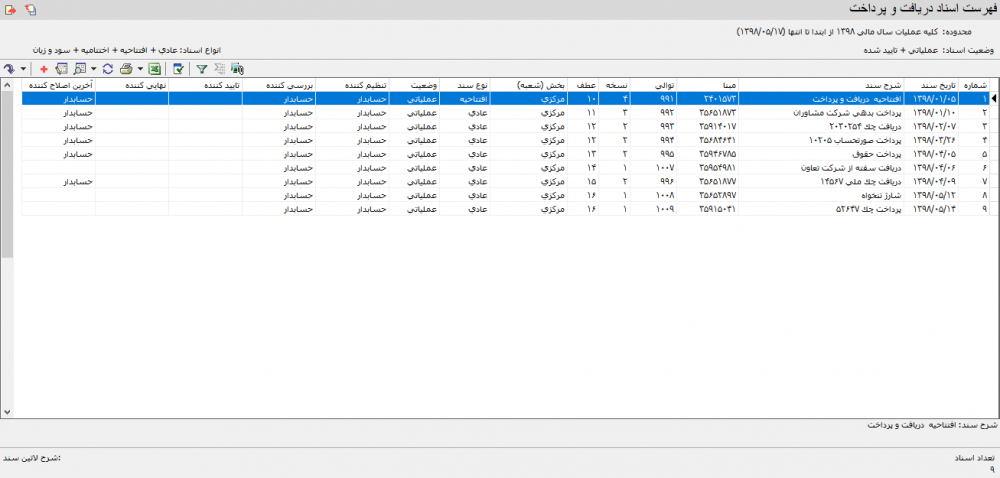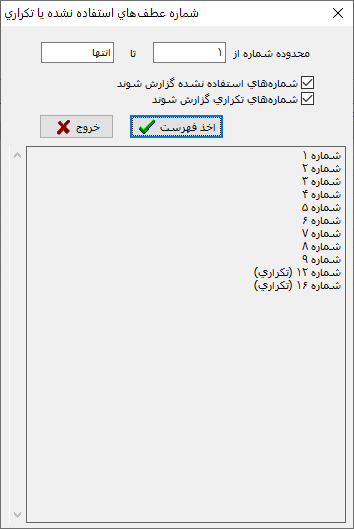فهرست اسناد دریافت و پرداخت: تفاوت بین نسخهها
جز (سطح محافظت «فهرست اسناد دریافت و پرداخت» را تغییر داد ([ویرایش=تنها مدیران] (بیپایان) [انتقال=تنها مدیران] (بیپایان))) |
|||
| (۳۱ نسخهٔ میانی ویرایش شده توسط ۳ کاربر نشان داده نشده) | |||
| سطر ۱: | سطر ۱: | ||
| − | <!--جهت علامتگذاری مطالب این صفحه، میتوانید از کدهای محدوده 22400 تا 22499 استفاده نمایید. آخرین کد استفاده شده : " | + | <!--جهت علامتگذاری مطالب این صفحه، میتوانید از کدهای محدوده 22400 تا 22499 استفاده نمایید. آخرین کد استفاده شده : "22406"--> |
<div id="22400"> </div> | <div id="22400"> </div> | ||
| + | از فهرست اسناد دریافت و پرداخت به منظور ملاحظه، اصلاح، [[#22406|تایید (انعکاس در یک سند حسابداری)]] اسناد دریافت و پرداخت، میتوان استفاده نمود. | ||
| − | |||
| − | + | به این منظور لازم است، از منوی '''" سند "''' ، '''" ملاحظه فهرست اسناد "''' را انتخاب نمایید. | |
| − | به این منظور لازم | ||
| سطر ۱۳: | سطر ۱۲: | ||
<div id="22401"> </div> | <div id="22401"> </div> | ||
| − | با انتخاب این گزینه، پنجره '''" فهرست اسناد "''' مطابق شکل زیر باز خواهد شد: | + | با انتخاب این گزینه، پنجره '''" فهرست اسناد "''' مطابق شکل زیر باز خواهد شد : |
| سطر ۱۹: | سطر ۱۸: | ||
| − | پنجره فوق متشکل از بخشهای زیر میباشد: | + | پنجره فوق متشکل از بخشهای زیر میباشد : |
* '''[[#22402|محدوده]]''' | * '''[[#22402|محدوده]]''' | ||
| سطر ۳۵: | سطر ۳۴: | ||
| − | *'''فهرست اسناد نرمافزار''' : در این قسمت نرمافزار دریافت و پرداخت را انتخاب نمایید. | + | *'''فهرست اسناد نرمافزار''' : در این قسمت '''" نرمافزار دریافت و پرداخت "''' را انتخاب نمایید. |
*'''فقط اسناد سال مالی 13xx''' : با انتخاب این گزینه اسناد مربوط به سال مالی جاری نمایش داده خواهد شد. | *'''فقط اسناد سال مالی 13xx''' : با انتخاب این گزینه اسناد مربوط به سال مالی جاری نمایش داده خواهد شد. | ||
| − | : امکان انتخاب محدودهای از اسناد سال مالی جاری نیز با استفاده از فیلدهای '''" از شماره "''' و '''" تا "''' میسر میباشد. | + | :امکان انتخاب محدودهای از اسناد سال مالی جاری نیز با استفاده از فیلدهای '''" از شماره "''' و '''" تا "''' میسر میباشد. |
*'''اسناد تمام سالهای مالی''' : با انتخاب این گزینه، اسناد مربوط به تمام سالهای مالی نمایش داده خواهد شد. | *'''اسناد تمام سالهای مالی''' : با انتخاب این گزینه، اسناد مربوط به تمام سالهای مالی نمایش داده خواهد شد. | ||
| − | : امکان انتخاب اسناد در یک محدودهی تاریخی مشخص نیز با استفاده از فیلدهای '''" از تاریخ "''' و '''" تا "''' میسر میباشد. | + | :امکان انتخاب اسناد در یک محدودهی تاریخی مشخص نیز با استفاده از فیلدهای '''" از تاریخ "''' و '''" تا "''' میسر میباشد. |
| سطر ۵۶: | سطر ۵۵: | ||
*از قسمت '''انواع سند''' میتوان ترکیبی از انواع زیر را انتخاب نمود : | *از قسمت '''انواع سند''' میتوان ترکیبی از انواع زیر را انتخاب نمود : | ||
| − | :* عادی | + | :*عادی |
| − | :* افتتاحیه | + | :*افتتاحیه |
| − | :* اختتامیه | + | :*اختتامیه |
| − | :* سود و زیان | + | :*سود و زیان |
| − | *از قسمت '''وضعیت اسناد'''، میتوان ترکیبی از حالتهای زیر را انتخاب نمود: | + | *از قسمت '''وضعیت اسناد'''، میتوان ترکیبی از حالتهای زیر را انتخاب نمود : |
| − | :* پیش نویس | + | :*پیش نویس |
| − | :* عملیاتی | + | :*عملیاتی |
| − | :* تایید شده | + | :*تایید شده |
| سطر ۷۷: | سطر ۷۶: | ||
| − | *به منظور ایجاد یک شرط جدید از تکمه [[file:gnl 000.png|25px]] جهت ورود به پنجره '''" تدوین یک شرط "''' استفاده نمایید: | + | *به منظور ایجاد یک شرط جدید از تکمه [[file:gnl 000.png|25px]] جهت ورود به پنجره '''" تدوین یک شرط "''' استفاده نمایید : |
| سطر ۹۳: | سطر ۹۲: | ||
نکته بسیار مهمی که در خصوص ارتباط شروط تعریف شده با یکدیگر وجود دارد، مربوط به قسمت '''" عملگر با سطرهای قبلی "''' یعنی '''" و "''' ، '''" یا "''' و '''" بجز "''' میباشد که باید توجه ویژهای به آن شود. | نکته بسیار مهمی که در خصوص ارتباط شروط تعریف شده با یکدیگر وجود دارد، مربوط به قسمت '''" عملگر با سطرهای قبلی "''' یعنی '''" و "''' ، '''" یا "''' و '''" بجز "''' میباشد که باید توجه ویژهای به آن شود. | ||
| − | پس از تعریف شرط(شرایط) | + | پس از تعریف شرط (شرایط) مورد نظر از تکمه[[file:gnl 007.png|25px]] جهت ذخیره استفاده نمایید. |
همچنین جهت بازیابی شرایط ذخیره شده، از تکمه '''" بازیابی مجموعه شرایط "''' یا [[file:gnl 010.png|25px]] استفاده نمایید. | همچنین جهت بازیابی شرایط ذخیره شده، از تکمه '''" بازیابی مجموعه شرایط "''' یا [[file:gnl 010.png|25px]] استفاده نمایید. | ||
| سطر ۱۱۴: | سطر ۱۱۳: | ||
---- | ---- | ||
| + | |||
پس از تعیین اطلاعات مورد نظر، برروی تکمه '''" تصویب "''' کلیک نمایید. | پس از تعیین اطلاعات مورد نظر، برروی تکمه '''" تصویب "''' کلیک نمایید. | ||
| سطر ۱۲۰: | سطر ۱۲۰: | ||
| − | در پنجره فهرست اسناد، اطلاعات مربوط به هر سند در ستونهایی به شرح زیر نمایش داده میشود: | + | در پنجره فهرست اسناد، اطلاعات مربوط به هر سند در ستونهایی به شرح زیر نمایش داده میشود : |
| سطر ۱۴۰: | سطر ۱۴۰: | ||
شماره توالی، یک شماره اختصاصی و یونیک است که بصورت خودکار توسط سیستم و با توجه به ترتیب ثبت اسناد، به آنها اختصاص داده میشود. از شماره توالی، جهت بایگانی و جستجوی اسناد میتوان استفاده نمود. | شماره توالی، یک شماره اختصاصی و یونیک است که بصورت خودکار توسط سیستم و با توجه به ترتیب ثبت اسناد، به آنها اختصاص داده میشود. از شماره توالی، جهت بایگانی و جستجوی اسناد میتوان استفاده نمود. | ||
| − | |||
با توجه به اینکه حذف، جابجایی، تغییر تاریخ اسناد و ... منجر به تغییر '''شماره سند''' میگردد، جهت بایگانی اسناد میتوان از '''شماره مبنا''' یا '''شماره توالی''' استفاده نمود. | با توجه به اینکه حذف، جابجایی، تغییر تاریخ اسناد و ... منجر به تغییر '''شماره سند''' میگردد، جهت بایگانی اسناد میتوان از '''شماره مبنا''' یا '''شماره توالی''' استفاده نمود. | ||
| سطر ۱۵۷: | سطر ۱۵۶: | ||
*'''نوع سند''' : نوع سند در این قسمت نمایش داده میشود. انواع اسناد دریافت و پرداخت به شرح زیر میباشند : | *'''نوع سند''' : نوع سند در این قسمت نمایش داده میشود. انواع اسناد دریافت و پرداخت به شرح زیر میباشند : | ||
| − | :* عادی | + | :*عادی |
| − | :* افتتاحیه | + | :*افتتاحیه |
| − | :* اختتامیه | + | :*اختتامیه |
| − | :* سود و زیان | + | :*سود و زیان |
*'''وضعیت اسناد''' : وضعیت اسناد در این قسمت نمایش داده میشود. وضعیت اسناد دریافت و پرداخت به شرح زیر میباشند : | *'''وضعیت اسناد''' : وضعیت اسناد در این قسمت نمایش داده میشود. وضعیت اسناد دریافت و پرداخت به شرح زیر میباشند : | ||
| − | :* پیش نویس | + | :*پیش نویس |
| − | :* عملیاتی | + | :*عملیاتی |
| − | :* تایید شده | + | :*تایید شده |
| سطر ۱۷۵: | سطر ۱۷۴: | ||
| − | *'''تایید کننده''' : نام کاربری که سند دریافت و پرداخت را تایید(انعکاس در یک سند حسابداری) نموده، در این ستون نمایش داده میشود. | + | *'''تایید کننده''' : نام کاربری که سند دریافت و پرداخت را [[#22406|تایید (انعکاس در یک سند حسابداری)]] نموده، در این ستون نمایش داده میشود. |
| − | در واقع تایید اسناد(انعکاس در یک سند حسابداری) بدین معنی | + | در واقع تایید اسناد(انعکاس در یک سند حسابداری) بدین معنی میباشد، که اسناد دریافت و پرداخت در فهرست اسناد حسابداری قابل مشاهده هستند. |
| سطر ۱۸۸: | سطر ۱۸۷: | ||
نوار ابزار فهرست اسناد شامل تکمههای زیر میباشد : | نوار ابزار فهرست اسناد شامل تکمههای زیر میباشد : | ||
| − | * [[file:gnl 037.png|25px]] : با باز کردن مثلث کنار این تکمه، سه امکان زیر نمایش داده میشود : | + | *[[file:gnl 037.png|25px]] : با باز کردن مثلث کنار این تکمه، سه امکان زیر نمایش داده میشود : |
| − | :* [[file:gnl 037.png|25px]] : جهت پرش به سطر دلخواه مورد استفاده قرار میگیرد. این تکمه معادل کلیدهای ترکیبی '''" Ctrl + G "''' از صفحهکلید میباشد. | + | :*[[file:gnl 037.png|25px]] : جهت پرش به سطر دلخواه مورد استفاده قرار میگیرد. این تکمه معادل کلیدهای ترکیبی '''" Ctrl + G "''' از صفحهکلید میباشد. |
| − | :* [[file:gnl 023.png|25px]] : جهت جستجو و پرش به سطر نتیجه، مورد استفاده قرار میگیرد. این تکمه معادل کلیدهای ترکیبی '''" Ctrl + F "''' در صفحهکلید میباشد. | + | :*[[file:gnl 023.png|25px]] : جهت جستجو و پرش به سطر نتیجه، مورد استفاده قرار میگیرد. این تکمه معادل کلیدهای ترکیبی '''" Ctrl + F "''' در صفحهکلید میباشد. |
| − | :* [[file:gnl 022.png|25px]] : جهت تکرار آخرین جستجو مورد استفاده قرار میگیرد. این تکمه معادل کلید '''" F3 "''' از صفحهکلید میباشد. | + | :*[[file:gnl 022.png|25px]] : جهت تکرار آخرین جستجو مورد استفاده قرار میگیرد. این تکمه معادل کلید '''" F3 "''' از صفحهکلید میباشد. |
| − | + | ---- | |
| − | * [[file:gnl 015.png|25px]] : جهت [[اصلاح اسناد|اصلاح سند]] تحت مکاننما مورد استفاده قرار میگیرد. این تکمه معادل کلید '''" F9 "''' در صفحهکلید میباشد. | + | *[[file:gnl 000.png|25px]] : جهت [[تنظیم سند دریافت و پرداخت|تنظیم سند دریافت و پرداخت]] مورد استفاده قرار میگیرد. این تکمه معادل کلیدهای ترکیبی '''" Alt + F9 "''' در صفحهکلید میباشد. |
| + | |||
| + | *[[file:gnl 015.png|25px]] : جهت [[اصلاح اسناد|اصلاح سند]] تحت مکاننما مورد استفاده قرار میگیرد. این تکمه معادل کلید '''" F9 "''' در صفحهکلید میباشد. | ||
*[[file:gnl 021.png|25px]] : با باز کردن مثلث کنار این تکمه، سه امکان زیر نمایش داده میشود : | *[[file:gnl 021.png|25px]] : با باز کردن مثلث کنار این تکمه، سه امکان زیر نمایش داده میشود : | ||
| − | :* [[file:gnl 021.png|25px]] : جهت ملاحظه سند تحت مکاننما مورد استفاده قرار میگیرد. این تکمه معادل کلید '''" Enter "''' در صفحهکلید میباشد. | + | :*[[file:gnl 021.png|25px]] : جهت ملاحظه سند تحت مکاننما مورد استفاده قرار میگیرد. این تکمه معادل کلید '''" Enter "''' در صفحهکلید میباشد. |
| − | :* '''ملاحظه سند حسابداری مربوط''' : جهت ملاحظه سند حسابداری اسناد تایید شده دریافت و پرداخت، مورد استفاده قرار میگیرد. | + | :*'''ملاحظه سند حسابداری مربوط''' : جهت ملاحظه سند حسابداری اسناد تایید شده دریافت و پرداخت، مورد استفاده قرار میگیرد. |
| − | :* '''فهرست شماره عطفهای استفاده نشده یا تکراری''' : جهت ملاحظه فهرستی از '''شماره عطفهای سند''' که استفاده نشده یا تکراری است، مورد استفاده قرار میگیرد. | + | :*'''فهرست شماره عطفهای استفاده نشده یا تکراری''' : جهت ملاحظه فهرستی از '''شماره عطفهای سند''' که استفاده نشده یا تکراری است، مورد استفاده قرار میگیرد. |
| − | [[file: | + | [[file:Cash-2-7-6.png|700px|thumb|center|شماره عطفهای استفاده نشده یا تکراری]] |
| − | * [[file:gnl 016.png|25px]] : به منظور بازخوانی اطلاعات و ثبت تغییرات انجام شده در فهرست اسناد، مورد استفاده قرار میگیرد. این تکمه معادل کلید '''" F5 "''' در | + | *[[file:gnl 016.png|25px]] : به منظور بازخوانی اطلاعات و ثبت تغییرات انجام شده در فهرست اسناد، مورد استفاده قرار میگیرد. این تکمه معادل کلید '''" F5 "'''در صفحهکلید میباشد. |
| − | * [[file:gnl 018.png|25px]] : با باز کردن مثلث کنار این تکمه، دو امکان زیر نمایش داده میشود : | + | *[[file:gnl 018.png|25px]] : با باز کردن مثلث کنار این تکمه، دو امکان زیر نمایش داده میشود : |
| − | * [[file:gnl 018.png|25px]] : جهت چاپ فهرست اسناد، مورد استفاده قرار میگیرد. این تکمه معادل کلیدهای ترکیبی '''" Ctrl + P "''' از | + | :*[[file:gnl 018.png|25px]] : جهت چاپ فهرست اسناد، مورد استفاده قرار میگیرد. این تکمه معادل کلیدهای ترکیبی '''" Ctrl + P "''' از صفحهکلید میباشد. |
| − | :* '''چاپ اسناد موجود در گزارش''' : جهت چاپ اسنادی که در گزارش شرکت کرده نموده اند، مورد استفاده قرار میگیرد. | + | :*'''چاپ اسناد موجود در گزارش''' : جهت چاپ اسنادی که در گزارش شرکت کرده نموده اند، مورد استفاده قرار میگیرد. |
| − | * [[file:gnl 019.png|25px]] : جهت ملاحظه فهرست اسناد در نرمافزار '''" Excel "''' مورد استفاده قرار میگیرد. | + | *[[file:gnl 019.png|25px]] : جهت ملاحظه فهرست اسناد در نرمافزار '''" Excel "''' مورد استفاده قرار میگیرد. |
| − | * [[file:gnl 173.png|25px]] : جهت تایید یا نهایی کردن سند(اسناد) و انتقال آنها به نرم افزار حسابداری مورد استفاده قرار میگیرد. | + | ---- |
| + | |||
| + | |||
| + | <div id="22406"> </div> | ||
| + | *[[file:gnl 173.png|25px]] : جهت '''تایید یا نهایی کردن سند (اسناد)''' و انتقال آنها به نرم افزار حسابداری مورد استفاده قرار میگیرد. | ||
| − | در واقع تایید اسناد(انعکاس در یک سند حسابداری) بدین معنی | + | در واقع تایید اسناد(انعکاس در یک سند حسابداری) بدین معنی میباشد، که اسناد دریافت و پرداخت در فهرست اسناد حسابداری قابل مشاهده باشند. |
جهت خارج کردن سند(اسناد) از وضعیت تایید شده در نرم افزار دریافت و پرداخت ابتدا باید سند(اسناد) حسابداری حذف شود. | جهت خارج کردن سند(اسناد) از وضعیت تایید شده در نرم افزار دریافت و پرداخت ابتدا باید سند(اسناد) حسابداری حذف شود. | ||
| − | + | ---- | |
| − | |||
| + | *[[file:gnl 175.png|25px]] : جهت تغییر پارامترهای گزارش مورد استفاده قرار میگیرد. با فشردن این تکمه، محاوره ابتدایی فهرست اسناد مجدداً ظاهر خواهد شد و میتوان مطابق آنچه که در [[#22402| تعیین محدوده فهرست اسناد]] عنوان گردید، اقدام به تعیین مجدد محدوده اسناد مورد نظر نمود. این تکمه معادل کلیدهای ترکیبی '''" Ctrl + F3 "''' در صفحهکلید میباشد. | ||
| − | + | تغییر فرم نمایش گزارش با استفاده از این تکمه امکانپذیر نمیباشد. | |
| − | |||
| − | * [[file:gnl | + | *[[file:gnl 176.png|25px]] : جهت [[تلفیق اسناد]] انتخاب شده، مورد استفاده قرار میگیرد. |
| + | *[[file:gnl 252.png|25px]] : جهت ملاحظه مدارک آرشیو مربوط به سند تحت مکاننما مورد استفاده قرار میگیرد. | ||
---- | ---- | ||
category : [[ نرم افزار دریافت و پرداخت نوسا | بازگشت ]] | category : [[ نرم افزار دریافت و پرداخت نوسا | بازگشت ]] | ||
نسخهٔ کنونی تا ۱۷ مارس ۲۰۲۰، ساعت ۱۱:۴۳
از فهرست اسناد دریافت و پرداخت به منظور ملاحظه، اصلاح، تایید (انعکاس در یک سند حسابداری) اسناد دریافت و پرداخت، میتوان استفاده نمود.
به این منظور لازم است، از منوی " سند " ، " ملاحظه فهرست اسناد " را انتخاب نمایید.
با انتخاب این گزینه، پنجره " فهرست اسناد " مطابق شکل زیر باز خواهد شد :
پنجره فوق متشکل از بخشهای زیر میباشد :
محدوده
در این قسمت میتوان محدوده اسناد شرکت کننده در گزارش را تعیین نمود.
- فهرست اسناد نرمافزار : در این قسمت " نرمافزار دریافت و پرداخت " را انتخاب نمایید.
- فقط اسناد سال مالی 13xx : با انتخاب این گزینه اسناد مربوط به سال مالی جاری نمایش داده خواهد شد.
- امکان انتخاب محدودهای از اسناد سال مالی جاری نیز با استفاده از فیلدهای " از شماره " و " تا " میسر میباشد.
- اسناد تمام سالهای مالی : با انتخاب این گزینه، اسناد مربوط به تمام سالهای مالی نمایش داده خواهد شد.
- امکان انتخاب اسناد در یک محدودهی تاریخی مشخص نیز با استفاده از فیلدهای " از تاریخ " و " تا " میسر میباشد.
- گزارش حاوی اسناد : در این قسمت میتوان اسناد را با توجه به بخش آنها فیلتر نمود.
- تمام بخشها : با انتخاب این گزینه اسناد مربوط به تمام بخشها نمایش داده میشوند.
- یک بخش خاص : با انتخاب این گزینه تنها اسناد مربوط به بخش منتخب نمایش داده میشوند.
- از قسمت انواع سند میتوان ترکیبی از انواع زیر را انتخاب نمود :
- عادی
- افتتاحیه
- اختتامیه
- سود و زیان
- از قسمت وضعیت اسناد، میتوان ترکیبی از حالتهای زیر را انتخاب نمود :
- پیش نویس
- عملیاتی
- تایید شده
شرایط
از این قسمت جهت اعمال شرایط دلخواه بر روی فیلدهای اطلاعات عمومی اسناد استفاده میشود.
- در پنجره فوق ابتدا فیلد مورد نظر جهت اعمال شرط را انتخاب نمایید.
- یکی از عملگرهای موجود را انتخاب نمایید.
- در قسمت تعیین شده عبارت یا مقداری، که قرار است جهت مقایسه بهکار رود را وارد نمایید.
با فشردن تکمه تصویب، شرط جدید به فهرست شرایط اضافه خواهد شد.
به همین ترتیب میتوان سایر شرط ها را به فهرست اضافه نمود.
نکته بسیار مهمی که در خصوص ارتباط شروط تعریف شده با یکدیگر وجود دارد، مربوط به قسمت " عملگر با سطرهای قبلی " یعنی " و " ، " یا " و " بجز " میباشد که باید توجه ویژهای به آن شود.
پس از تعریف شرط (شرایط) مورد نظر از تکمه![]() جهت ذخیره استفاده نمایید.
جهت ذخیره استفاده نمایید.
همچنین جهت بازیابی شرایط ذخیره شده، از تکمه " بازیابی مجموعه شرایط " یا ![]() استفاده نمایید.
استفاده نمایید.
ترتیب
در این قسمت میتوان فهرست اسناد را بر اساس فیلدهای اطلاعات عمومی اسناد مرتب نمود.
برای این منظور فیلدی را که میخواهید فهرست اسناد بر اساس آن مرتب شود را انتخاب نموده و تکمه " افزودن فیلد به فهرست " یا ![]() را فشار دهید.
را فشار دهید.
همچنین جهت حذف یک فیلد کافیست آن را از قسمت " مرتب سازی برحسب " انتخاب نموده و تکمه " حذف فیلد از فهرست " یا ![]() را فشار دهید.
را فشار دهید.
جهت تعیین نوع مرتب سازی میتوان از تکمه ![]() ، به ترتیب صعودی یا
، به ترتیب صعودی یا ![]() به ترتیب نزولی استفاده نمود.
به ترتیب نزولی استفاده نمود.
پس از تعیین اطلاعات مورد نظر، برروی تکمه " تصویب " کلیک نمایید.
در پنجره فهرست اسناد، اطلاعات مربوط به هر سند در ستونهایی به شرح زیر نمایش داده میشود :
- شماره : شماره سند در این قسمت نمایش داده میشود.
- تاریخ سند : تاریخ ثبت سند در این ستون نمایش داده میشود.
- شرح سند : در صورتیکه در زمان تنظیم سند دریافت و پرداخت، شرح عمومی سند را وارد نموده باشید، شرح سند در این ستون نمایش داده میشود.
- مبنا : شماره مبنای سند در این ستون نمایش داده میشود.
شماره مبنا، یک شماره اختصاصی و یونیک است که بصورت خودکار توسط سیستم به سند اختصاص داده میشود. از شماره مبنا، جهت بایگانی و جستجوی اسناد میتوان استفاده نمود.
- توالی : شماره توالی سند در این ستون نمایش داده میشود.
شماره توالی، یک شماره اختصاصی و یونیک است که بصورت خودکار توسط سیستم و با توجه به ترتیب ثبت اسناد، به آنها اختصاص داده میشود. از شماره توالی، جهت بایگانی و جستجوی اسناد میتوان استفاده نمود.
با توجه به اینکه حذف، جابجایی، تغییر تاریخ اسناد و ... منجر به تغییر شماره سند میگردد، جهت بایگانی اسناد میتوان از شماره مبنا یا شماره توالی استفاده نمود.
- نسخه : تعداد ویرایشهای صورت گرفته بر روی سند، در این قسمت نمایش داده خواهد شد.
- عطف : شماره عطف سند در این ستون نمایش داده میشود.
شماره عطف سند، یک شماره اختیاری است که میتواند توسط کاربر و در زمان تنظیم و یا اصلاح سند دریافت و پرداخت، به آن اختصاص یابد. این شماره جنبه اطلاعاتی و گزارش گیری دارد.
- بخش : در این ستون، نام بخش سند نمایش داده میشود.
- نوع سند : نوع سند در این قسمت نمایش داده میشود. انواع اسناد دریافت و پرداخت به شرح زیر میباشند :
- عادی
- افتتاحیه
- اختتامیه
- سود و زیان
- وضعیت اسناد : وضعیت اسناد در این قسمت نمایش داده میشود. وضعیت اسناد دریافت و پرداخت به شرح زیر میباشند :
- پیش نویس
- عملیاتی
- تایید شده
- تنظیم کننده : نام کاربری که سند را در وضعیت " پیشنویس " ذخیره نموده، در این ستون نمایش داده میشود.
- بررسی کننده : نام کاربری که سند را در وضعیت " عملیاتی " ذخیره نموده، در این ستون نمایش داده میشود.
- تایید کننده : نام کاربری که سند دریافت و پرداخت را تایید (انعکاس در یک سند حسابداری) نموده، در این ستون نمایش داده میشود.
در واقع تایید اسناد(انعکاس در یک سند حسابداری) بدین معنی میباشد، که اسناد دریافت و پرداخت در فهرست اسناد حسابداری قابل مشاهده هستند.
- آخرین اصلاح کننده : نام کاربری که آخرین ویرایش را بر روی سند انجام داده است، در این ستون نمایش داده میشود.
نوار ابزار فهرست اسناد
نوار ابزار فهرست اسناد شامل تکمههای زیر میباشد :
 : جهت تنظیم سند دریافت و پرداخت مورد استفاده قرار میگیرد. این تکمه معادل کلیدهای ترکیبی " Alt + F9 " در صفحهکلید میباشد.
: جهت تنظیم سند دریافت و پرداخت مورد استفاده قرار میگیرد. این تکمه معادل کلیدهای ترکیبی " Alt + F9 " در صفحهکلید میباشد.
 : جهت اصلاح سند تحت مکاننما مورد استفاده قرار میگیرد. این تکمه معادل کلید " F9 " در صفحهکلید میباشد.
: جهت اصلاح سند تحت مکاننما مورد استفاده قرار میگیرد. این تکمه معادل کلید " F9 " در صفحهکلید میباشد.
- ملاحظه سند حسابداری مربوط : جهت ملاحظه سند حسابداری اسناد تایید شده دریافت و پرداخت، مورد استفاده قرار میگیرد.
- فهرست شماره عطفهای استفاده نشده یا تکراری : جهت ملاحظه فهرستی از شماره عطفهای سند که استفاده نشده یا تکراری است، مورد استفاده قرار میگیرد.
 : به منظور بازخوانی اطلاعات و ثبت تغییرات انجام شده در فهرست اسناد، مورد استفاده قرار میگیرد. این تکمه معادل کلید " F5 "در صفحهکلید میباشد.
: به منظور بازخوانی اطلاعات و ثبت تغییرات انجام شده در فهرست اسناد، مورد استفاده قرار میگیرد. این تکمه معادل کلید " F5 "در صفحهکلید میباشد.
- چاپ اسناد موجود در گزارش : جهت چاپ اسنادی که در گزارش شرکت کرده نموده اند، مورد استفاده قرار میگیرد.
 : جهت تایید یا نهایی کردن سند (اسناد) و انتقال آنها به نرم افزار حسابداری مورد استفاده قرار میگیرد.
: جهت تایید یا نهایی کردن سند (اسناد) و انتقال آنها به نرم افزار حسابداری مورد استفاده قرار میگیرد.
در واقع تایید اسناد(انعکاس در یک سند حسابداری) بدین معنی میباشد، که اسناد دریافت و پرداخت در فهرست اسناد حسابداری قابل مشاهده باشند.
جهت خارج کردن سند(اسناد) از وضعیت تایید شده در نرم افزار دریافت و پرداخت ابتدا باید سند(اسناد) حسابداری حذف شود.
 : جهت تغییر پارامترهای گزارش مورد استفاده قرار میگیرد. با فشردن این تکمه، محاوره ابتدایی فهرست اسناد مجدداً ظاهر خواهد شد و میتوان مطابق آنچه که در تعیین محدوده فهرست اسناد عنوان گردید، اقدام به تعیین مجدد محدوده اسناد مورد نظر نمود. این تکمه معادل کلیدهای ترکیبی " Ctrl + F3 " در صفحهکلید میباشد.
: جهت تغییر پارامترهای گزارش مورد استفاده قرار میگیرد. با فشردن این تکمه، محاوره ابتدایی فهرست اسناد مجدداً ظاهر خواهد شد و میتوان مطابق آنچه که در تعیین محدوده فهرست اسناد عنوان گردید، اقدام به تعیین مجدد محدوده اسناد مورد نظر نمود. این تکمه معادل کلیدهای ترکیبی " Ctrl + F3 " در صفحهکلید میباشد.
تغییر فرم نمایش گزارش با استفاده از این تکمه امکانپذیر نمیباشد.
 : جهت تلفیق اسناد انتخاب شده، مورد استفاده قرار میگیرد.
: جهت تلفیق اسناد انتخاب شده، مورد استفاده قرار میگیرد.
category : بازگشت